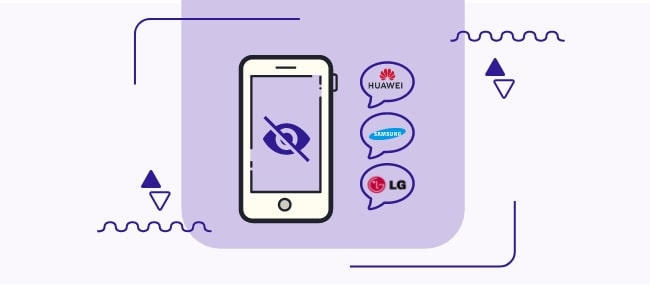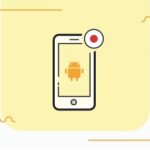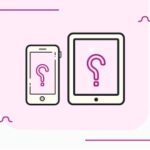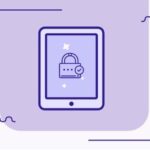همیاب24 به شما میآموزد که چگونه برنامهها را از صفحه اصلی و کشوی برنامه اندروید خود پنهان کنید. اگر از گوشی یا تبلت مدرن سامسونگ، وان پلاس، هوآوی یا الجی استفاده میکنید، به راحتی میتوانید برنامهها را در تنظیمات خود پنهان کنید. اگر از مدل دیگری استفاده میکنید، ممکن است به ابزار شخص ثالثی مانند Nova Launcher برای مخفی کردن برنامههای خود نیاز داشته باشید. و اگر فقط میخواهید برنامههای از پیش نصبشدهای را که هرگز استفاده نمیکنید، مشاهده نکنید، معمولاً میتوانید آنها را در تنظیمات خود غیرفعال کنید. با ما همراه باشید تا با مخفی کردن برنامه ها در اندروید آشنا شوید.
مخفی کردن برنامه ها در سامسونگ
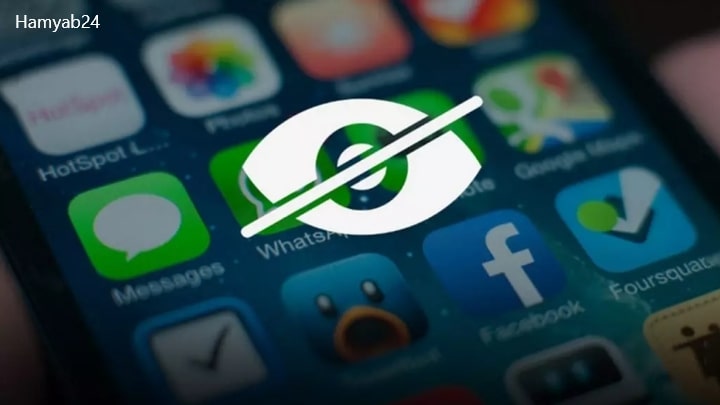
در ابتدای آموزش مخفی کردن برنامه ها در اندروید، مخفی کردن برنامه های سامسونگ را آموزش خواهیم داد.
1. تنظیمات اندروید خود را باز کنید. این نماد چرخ دنده در کشوی برنامه است. این روش برنامهها را از صفحه اصلی و کشوی برنامه در تلفنها و تبلتهای Samsung Galaxy دارای Android Pie (Android 9.0) و جدیدتر پنهان میکند.
2. روی نمایشگر ضربه بزنید. این گزینه با چرخ دنده سبز است.
3. روی صفحه اصلی ضربه بزنید.
4. به پایین پیمایش کنید و روی پنهان کردن برنامهها ضربه بزنید. نزدیک به پایین صفحه است.
5. روی نماد(های) برنامهای که میخواهید پنهان کنید ضربه بزنید. در صورت تمایل میتوانید چندین نماد را پنهان کنید.
6. روی انجام شد ضربه بزنید. در پایین صفحه است. نمادهای برنامه انتخاب شده اکنون از صفحه اصلی و کشوی برنامه پنهان هستند.
7. با بازگشت به ناحیه پنهان کردن برنامه ها و لغو انتخاب نمادهای برنامه های مخفی در کادر بالای صفحه، میتوانید برنامهها را باز کنید.
راستی قبل از هر چیز یه سوال!! گوشیت اصلیه؟ مطمئنی تقلبی نیست؟!! اگر میخواهی از تقلبی، مفقودی یا سرقتی نبودن گوشیت مطمئن بشی فقط کافیه روی لینک زیر کلیک کنی. در چند ثانیه استعلام کامل گوشیت در اختیارت قرار میگیره
همیاب ۲۴ سامانه دانش بنیان استعلام و ردیابی کالای دیجیتال تحت حمایت معاونت اجتماعی و پیشگیری از وقوع جرم قوه قضاییه
مخفی کردن برنامهها در OnePlus
1. کشوی برنامه را باز کنید. میتوانید این کار را با کشیدن انگشت به بالا در صفحه اصلی انجام دهید.
2. این روش به شما میآموزد که چگونه برنامهها را از صفحه اصلی و کشوی برنامه OnePlus خود بدون نیاز به حذف نصب پنهان کنید.
3. به سمت راست به پوشه فضای پنهان بکشید. این قسمت خاصی است که میتوانید برنامههایی را که نمیخواهید در کشوی برنامه ببینید، در آن ذخیره کنید.
4. روی + ضربه بزنید. این علامت مثبت در گوشه بالا سمت راست است.
5. برنامه(هایی) را که میخواهید پنهان کنید انتخاب کنید. میتوانید هر تعداد برنامه را که میخواهید پنهان کنید.
6. یک رمز عبور (اختیاری) را فعال کنید. اگر نمیخواهید کسی به فضای مخفی سر بکشد، روی سه نقطه در بالا سمت راست ضربه بزنید و وقتی انتخاب شد، باید پین یا الگوی خود را وارد کنید تا برنامههای داخل آن را مشاهده کنید. گذرواژه را فعال کنید.
6برای ذخیره روی علامت تیک بزنید. در گوشه بالا سمت راست است. برنامههای مخفی شما اکنون در فضای مخفی پنهان شدهاند.
برای نمایش مخفی کردن برنامهها، پوشه فضای مخفی را باز کنید و Unhide را انتخاب کنید. سپس، روی یک برنامه ضربه بزنید و نگه دارید و Unhide را انتخاب کنید تا آن را به کشوی برنامه برگردانید.
دوست عزیز با نصب برنامه ضد سرقت و ردیاب گوشی دیگر نگران سرقت و مفقود شدن گوشی خود نخواهید بود. و به راحتی میتوانید گوشی خود را از لحاظ سلامت، تست نمایید و به کدهای ussd پرکاربرد گوشیتان دسترسی داشته باشید و ….
بنابراین بهتر است همین حالا اپلیکیشن ضد سرقت و ردیاب گوشی را نصب نمایید. زیرا با نصب این برنامه کمک زیادی به امنیت خود کردهاید.
همیاب ۲۴ سامانه دانش بنیان استعلام و ردیابی کالای دیجیتال تحت حمایت معاونت اجتماعی و پیشگیری از وقوع جرم قوه قضاییه
مخفی کردن برنامه ها در هواوی

1. تنظیمات اندروید خود را باز کنید. این نماد چرخ دنده در کشوی برنامه شما است. اینجا جایی است که شما «فضای خصوصی» را راهاندازی میکنید، که یک ناحیه مجزا در تلفن شما برای برنامهها و فایلهای مخفی است.
PrivateSpace مانند یک حساب کاربری خصوصی دوم است که میتوانید از صفحه قفل به آن جابجا شوید. هنگامی که به PrivateSpace وارد شدید، میتوانید برنامهها را همانطور که معمولاً انجام میدهید بارگیری کنید. دقت کنید که اگر آنها را در PrivateSpace نصب کنید، آنها از کشوی اصلی برنامه شما پنهان خواهد شد.
اگر برنامهای که میخواهید پنهان کنید قبلاً نصب شده است، قبل از اینکه بتوانید آن را در PrivateSpace نصب کنید، باید آن را حذف نصب کنید .
2. روی حریم خصوصی ضربه بزنید. تنظیمات اضافی ظاهر خواهد شد.
3. روی PrivateSpace ضربه بزنید. اگر PrivateSpace فعال نباشد، از شما خواسته میشود فعال کنید.
4. روی فعال کردن ضربه بزنید و دستورالعملهای روی صفحه را دنبال کنید. این فرآیند شما را در ایجاد خود راهنمایی میکند. PrivateSpace. از شما خواسته میشود یک رمز عبور، پین، الگو یا بیومتریک جداگانه ایجاد کنید که برای ورود به PrivateSpace از صفحه قفل استفاده میشود.
5. هنگامی که PrivateSpace راه اندازی شد، روش معمول استفاده از Android شما MainSpace نامیده میشود.
6. PrivateSpace خود را وارد کنید. هنگامی که PrivateSpace روشن است، میتوانید با وارد کردن رمز عبور یا الگویی که در طول فرآیند راه اندازی ایجاد کردهاید، آن را از صفحه قفل وارد کنید. راه دیگر برای رسیدن به آنجا این است که به تنظیمات > حریم خصوصی > PrivateSpace و روی ورود به سیستم ضربه بزنید.
7. برای بازگشت به MainSpace در هر زمان، کافی است اندروید خود را قفل کنید تا بتوانید به صفحه قفل برسید، سپس از پین، الگو، یا بیومتریک معمولی (نه PrivateSpace) خود برای ورود به سیستم استفاده کنید.
8. برنامههایی را که میخواهید از MainSpace پنهان کنید دانلود کنید. PrivateSpace را مانند یک حساب کاربری دوم در نظر بگیرید. میتوانید از فروشگاه Google Play استفاده کنید. همانطور که در MainSpace برای دانلود برنامهها انجام میدهید. برنامههایی که در PrivateSpace دانلود میکنید فقط در PrivateSpace قابل مشاهده هستند، بنابراین از کشوی اصلی برنامه شما پنهان میشوند.
بیشتر بخوانید: رفع مشکل اکانت گوگل پس از فکتوری ریست گوشی اندروید
مخفی کردن برنامه ها در ال جی

1. روی یک قسمت خالی از صفحه اصلی ضربه بزنید و نگه دارید. یک منو بعد از چند ثانیه باز میشود.
2. روی تنظیمات صفحه اصلی ضربه بزنید. این گزینه، گزینههایی را برای سفارشی کردن صفحه اصلی نمایش میدهد.
اگر کشوی برنامه شما فعال باشد، این گزینه را نخواهید دید. در عوض، کشوی برنامه خود را باز کنید، روی منو در گوشه بالا سمت راست ضربه بزنید و پنهان کردن برنامه ها را انتخاب کنید. اکنون به مرحله 4 بروید.
3. روی پنهان کردن برنامهها ضربه بزنید. نزدیک به انتهای لیست است.
4. برنامه(هایی) را که میخواهید پنهان کنید انتخاب کنید. ضربه زدن روی نماد برنامه علامتی را در کادر تأیید آن قرار میدهد، به این معنی که برنامه انتخاب شده است.
5. روی انجام شد ضربه بزنید. برنامههای انتخاب شده اکنون پنهان هستند.
میتوانید برنامهها را به همین ترتیب به کشوی برنامه بازیابی کنید. فقط علامت برنامههایی را که میخواهید پنهان نشوند را بردارید.
مخفی کردن برنامه ها با Nova Launcher
Nova Launcher را روی Android خود نصب کنید. اگر از Android با برند سامسونگ، وان پلاس، هوآوی یا الجی استفاده نمیکنید و میخواهید روشی آسان برای مخفی کردن برنامهها وجود داشته باشد. در کشوی برنامه، بهترین گزینه استفاده از Nova Launcher است، یک ابزار رایگان جایگزین دسکتاپ که به شما امکان میدهد برنامهها را مخفی کنید. میتوانید این لانچر محبوب و پربازدید را از پلی استور دریافت کنید.
برخی دیگر از مدلهای اندرویدی که در اینجا فهرست نشدهاند، ممکن است دارای گزینه پنهان کردن برنامهها باشند. قبل از نصب لانچر شخص ثالث، دفترچه راهنمای تلفن یا رایانه لوحی خود را بررسی کنید تا ببینید آیا این امکان برای شما وجود دارد یا خیر.
بسیاری از راهاندازهای دیگر از برنامههای پنهان پشتیبانی میکنند، از جمله Apex Launcher و Evie Launcher. مراحل مشابه Nova Launcher خواهند بود اما یکسان نیستند.
2. روی یک ناحیه خالی در صفحه اصلی ضربه بزنید و نگه دارید. یک منو ظاهر میشود.
3. روی تنظیمات ضربه بزنید. منوی تنظیمات Nova را باز میکند.
همچنین میتوانید با ضربه زدن روی نماد تنظیمات Nova در کشوی برنامه به اینجا بروید.
4. روی کشوی برنامه ضربه بزنید. نزدیک بالای منو است.
5. به پایین پیمایش کنید و روی پنهان کردن برنامهها ضربه بزنید. در زیر “برنامهها” هدر.
6. برنامههایی را که میخواهید پنهان کنید انتخاب کنید. ضربه زدن روی یک برنامه یک علامت را در کنار آن قرار میدهد، به این معنی که برنامه انتخاب شده است. این به طور خودکار برنامه را از صفحه اصلی و کشوی برنامه پنهان میکند.
برای بازیابی برنامههای مخفی، به این صفحه بازگردید و تیک موارد را بردارید.
غیرفعال کردن برنامه های از پیش نصب شده
در متن بالا نحوه مخفی کردن برنامه ها در اندروید را آموزش دادیم حالا میخواهیم به موضوع غیرفعال کردن برنامههای از پیش نصب شده بپردازیم. برای این کار مراحل زیر را انجام دهید.
1. تنظیمات اندروید خود را باز کنید. این نماد چرخ دنده در سینی برنامه است. اگر میخواهید برنامههایی را که از قبل در کشوی برنامهتان نصب شدهاند، مشاهده نکنید، از این روش استفاده کنید.
این روش باید روی اکثر تلفنها و تبلتهای اندرویدی کار کند، اگرچه نام منوها و گزینهها ممکن است متفاوت باشد.
همه برنامههای از پیش نصب شده را نمیتوان غیرفعال کرد، بنابراین ممکن است برای همه کار نکند.
2. روی برنامهها یا برنامهها و amp; اعلان ها. نام این گزینه بر اساس مدل متفاوت است.
3. گزینه نمایش همه برنامهها را انتخاب کنید. ممکن است منو یا برگهای را در بالای صفحه ببینید که به شما امکان میدهد برنامههای موجود در لیست را فیلتر کنید. در این صورت، گزینهای را انتخاب کنید که به شما امکان میدهد همه برنامههای نصب شده روی تلفن (از جمله برنامه های سیستم) را مشاهده کنید.
اگر از Samsung Galaxy استفاده میکنید، روی منوی کشویی همه ضربه بزنید و سپس، روی منوی سه نقطه در منوی بالا سمت راست ضربه بزنید و نمایش برنامههای سیستم را انتخاب کنید.
اگر Google Pixel دارید، روی مشاهده همه برنامهها ضربه بزنید.
4. روی برنامهای که میخواهید مخفی شود ضربه بزنید. برخی از اطلاعات مربوط به برنامه را نشان میدهد.
5. روی غیرفعال کردن ضربه بزنید. اگر این گزینه را نمیبینید، ممکن است مجبور شوید ابتدا روی توقف اجباری ضربه بزنید. همچنین ممکن است در زیربخشی به نام ذخیره پنهان شود. اگر نشانهای از «غیرفعال کردن» را فشار دهید، برنامه انتخابی را نمی توان غیرفعال کرد.
گاهی اوقات وقتی میخواهید برنامه را غیرفعال کنید، از شما خواسته میشود که آن را با نسخه کارخانه جایگزین کنید. میتوانید این گزینه را انتخاب کنید، اما به این معنی است که برنامه همچنان در سینی برنامه نمایش داده میشود.
غیرفعال کردن یک برنامه همچنین از دریافت بهروزرسانیهای برنامه از فروشگاه Play جلوگیری میکند.
بیشتر بخوانید: چگونه اندروید گوشی را به بهترین عملکرد و سرعت برسانیم؟
درنهایت
در متن بالا به صورت کامل نحوه مخفی کردن برنامه ها در اندروید را آموزش دادیم. اگر سوال یا نظری دارید با ما به اشتراک بگذارید.
منبع : www.wikihow.com